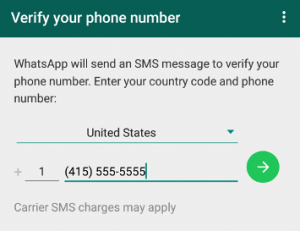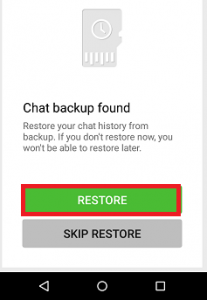Cada año, más de cuatro millones de personas cambian de iOS a Android o al revés. Si bien algunas cosas son más fáciles de migrar entre los dos ecosistemas, mover los datos de WhatsApp de iOS a Android no es tan simple como nos gustaría.
La razón detrás de esta falla es una incompatibilidad entre las dos tecnologías de respaldo patentadas que están usando Google y Apple. Android hace una copia de seguridad de todos los datos a través de Google Drive, mientras que Apple usa iCloud para las tareas de copia de seguridad, y eso incluye hacer una copia de seguridad del historial de chat de WhatsApp.
En lugar de tener sus propias capacidades en la nube para fines de respaldo, WhatsApp se basa en el servicio de respaldo predeterminado del sistema operativo en el que se ejecuta: iCloud en iOS y Drive en Android. Los usuarios pueden transferir sin problemas el historial de chat, los contactos y los medios de un iOS a otro, pero no existe una forma oficial de migrar los datos de WhatsApp de iOS a Android. Lo mismo puede decirse de la transferencia de datos de WhatsApp de Android a iOS.
Aunque Google tiene planes de llevar Drive a iOS, aún no hay una fecha de lanzamiento oficial y no veo que Apple adopte una tecnología que sea un competidor directo de iCloud. Hasta que los dos gigantes tecnológicos encuentren una solución, los usuarios habituales no tendrán una forma directa de transferir el historial de chat de WhatsApp de iOS a Android.
A pesar de lo que afirman la mayoría de los artículos similares, los chats de WhatsApp no se pueden copiar de iPhone a Android a través de la copia de seguridad del chat de WhatsApp. Si está buscando una solución que realmente funcione, ha venido al lugar correcto.
Siga los pasos a continuación para copiar todos los datos de WhatsApp de iOS a Android. Usaremos una aplicación paga, pero incluiré un enlace a la versión lite en caso de que no esté dispuesto a gastar dinero.
Cómo migrar datos de WhatsApp de iPhone a Android
-
Conecte el iPhone a su computadora e inicie iTunes. Asegúrese de que su teléfono sea reconocido.
Nota: Si no tiene iTunes instalado en su sistema, descárguelo desde aquí.
-
Haga clic en su dispositivo para abrir la vista de iPhone. Desplácese hacia abajo hasta Copias de seguridad y, en Copias de seguridad automáticas, seleccione Esta computadora. En este punto, es muy importante dejar en OFF Cifrar copia de seguridad de iPhone, de lo contrario la aplicación que usaremos a continuación para migrar datos de WhatsApp no se podrá extraer de la copia de seguridad. Haga clic en Copia de seguridad ahora cuando lo esté. inteligente.
Nota: La copia de seguridad tardará más de 10 minutos. Es posible que su PC se congele, pero asegúrese de no desconectar su dispositivo durante este período.
-
Visite este enlace y descargue la última versión de Phone Backup Browser. Seleccione la pestaña Descargas y haga clic en la última versión del software para descargarlo.
-
Una vez que se complete la descarga, extraiga el archivo zip en algún lugar donde pueda acceder fácilmente como en su escritorio.
-
Haga doble clic en iphonebackupbrowser.exe y espere hasta que se inicie el software. Tomará algún tiempo la primera vez que se ejecute.
Nota: Si recibe un error de excepción no controlada, asegúrese de que la copia de seguridad de iTunes esté en C: Users * YourName * NAppDataRoamingNApple.
-
Una vez que el software esté en funcionamiento, haga clic en el botón desplegable en la parte superior y seleccione la copia de seguridad que acaba de crear.
-
Haga clic en la entrada de tres puntos debajo de Nombre para mostrar. Verá una lista con las opciones que se completan a continuación.
-
Ahora, desde la lista recién poblada, desplácese hacia abajo y haga clic en ChatStorage.sqlite. Este es el archivo que contiene todas las copias de seguridad de texto de sus conversaciones de WhatsApp desde su iPhone.
-
Con ChatStorage.sqlite seleccionado, vaya a la sección superior derecha de la pantalla y haga clic en el icono de extracción. Extraerá sus conversaciones de chat de WhatsApp a C: temp.
-
Ahora, para extraer la copia de seguridad multimedia de sus conversaciones de WhatsApp, en Nombre para mostrar, desplácese hacia abajo y haga clic en net.whatsapp.WhatsApp. Si no desea extraer la copia de seguridad de los medios de WhatsApp, vaya al paso 14.
-
Ahora vaya a la sección a continuación y haga clic en la primera entrada que comienza con Biblioteca / Medios /.
-
Con el primer archivo multimedia seleccionado, mantenga presionada la tecla Shift y desplácese hacia abajo hasta el último archivo multimedia y selecciónelo. Esto seleccionará todos los archivos multimedia de la copia de seguridad que creó anteriormente.
-
Con todos los archivos multimedia seleccionados, haga clic en el icono de extracción (ubicado en la sección superior derecha de la pantalla) para extraer todos los archivos multimedia de WhatsApp a C: temp.
Nota: Dependiendo de la cantidad de archivos multimedia que tenga en su copia de seguridad, es posible que iPhone Backup Browser no responda mientras se resuelve la solicitud. No se asuste si su sistema se bloquea o no responde y no intente forzar el cierre del software. Sabrá que está completo cuando el navegador de copia de seguridad del iPhone responda nuevamente.
-
Una vez que se complete el proceso, vaya a Disco local (C :)> Temp> * YourName * iPhone $ 0027s y verifique si los archivos extraídos están allí.
-
Ahora conecte su teléfono Android a su PC y asegúrese de que el modo de conexión esté configurado en Transferencia de archivos (MTP) en su Android.
-
Una vez que se reconozca su dispositivo Android, vaya a Esta PC> * Su Android * y haga doble clic en Almacenamiento interno.
-
Copie y pegue las dos carpetas del Disco local (C :)> Temp> * YourName * iPhone $ 0027 a Esta PC> * YourPhone *> Almacenamiento interno. El explorador de archivos te pedirá que resuelvas algunos conflictos de sustitución de carpetas, aceptándolos todos. Una vez que se complete la transferencia, desconecte su Android de la PC.
-
En su teléfono, descargue e instale Wazzap Migrator desde Google Play Store. La aplicación solía tener una versión Lite, pero el autor la eliminó de Google Play. La versión Pro cuesta $ 2.99, pero también te permite extraer archivos multimedia. Si tiene el dinero, le sugiero que compre la versión Pro para ayudar al desarrollador.
Nota: Si no desea gastar dinero, puede obtener la versión Lite, pero tendrá que hacerlo desde fuera de Google Play. Solo tenga en cuenta que la versión Lite no le permitirá extraer los archivos multimedia, solo el chat de respaldo.
Para evitar la captura de malware, le sugiero que descargue la versión Lite a través de la tienda Mobogenie. Está libre de malware, pero llenará rápidamente su dispositivo con adware, así que asegúrese de desinstalarlo tan pronto como haya terminado con Wazzap Migrator. Aquí hay una guía rápida sobre la instalación de la versión Lite de Wazzap Migrator:
Visite este enlace desde su teléfono y presione el botón Descargar.
Mientras se descarga el archivo, vaya a Configuración> Seguridad y privacidad> Configuración adicional y habilite Fuentes desconocidas.
Abra el archivo .apk que acaba de descargar y presione Instalar. No se preocupe si dice Mobogenie, Wazzapp Migrator Lite se incluye con el paquete Mobogenie. Es solo un plan de marketing para obligar a los usuarios a instalar su aplicación desde la tienda.
Si por alguna razón Wazzap Migrator Lite no está instalado junto con la aplicación Mobogenie, busque en la tienda «Wazzap Migrator Lite» y haga clic en Instalar.
Después de instalar Wazzapp Locator Lite en su dispositivo Android, puede desinstalar Mobogenie. También se recomienda volver a Configuración> Seguridad y privacidad> Configuración adicional y deshabilitar Fuentes desconocidas.
-
Abra Wazzap Migrator Pro o Wazzap Migrator Lite. Si los pasos anteriores se realizaron correctamente, detectará automáticamente la base de datos. Toque el icono Reproducir y luego toque Sí para permitir que la aplicación busque el archivo ChatStorage.sqlite.
Si compró la versión Pro, puede mostrar un error que diga «No se encontró la carpeta multimedia del iPhone». Esto es perfectamente normal, solo tiene que tocar el ícono de tres puntos en la esquina superior derecha y tocar Seleccionar carpeta de medios.
Desde allí, toque Todo el sistema, desplácese hacia abajo y toque net.whatsapp.WhatsApp. Con la carpeta seleccionada, haga clic en Seleccionar biblioteca.
-
Ahora que todo está en su lugar, toque el botón Reproducir nuevamente y espere a que la aplicación cree un archivo de respaldo que sea legible por la versión de Android de WhatsApp.
Nota: Dependiendo del tamaño de la copia de seguridad de su iPhone, esta operación puede demorar más de 2 horas.
-
Después de recibir el mensaje »Conversión exitosa«, vaya a Google Play Store e instale la versión oficial de WhatsApp.
-
Abra WhatsApp y verifique su número.
-
Después de que se verifique su teléfono, debería ver un aviso que dice que se ha encontrado una copia de seguridad local. Toque Restaurar y espere a que se complete el proceso.
Sé que fue un proceso largo y tedioso, pero ahora finalmente terminó. Debería poder ver todos sus chats de WhatsApp y los archivos multimedia comprados que trajeron la versión Pro). Aunque este proceso es bastante complicado, sigue siendo la única forma aplicable y rentable de migrar datos de WhatsApp de iOS a Android.
Artículo relacionado:
Mover el historial de chat de WhatsApp de Android a iOS
Post relacionados:
- ⭐ ¿Cómo recuperar registros de llamadas eliminados en Android y iPhone?
- ▷ ¿Cómo solucionar el error OxE8000015 al conectar el iPhone?
- ▷ Cómo subir el volumen de la alarma del iPhone X
- ⭐ ¿Cómo cambiar el número IMEI en Android y iPhone?
- ▷ ¿Por qué la pantalla de su dispositivo iOS no gira y cómo solucionarlo?
- ▷ ¿Cuál es la aplicación para el registro de un dispositivo sintonizador de TV digital y debe eliminarse?

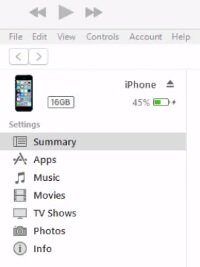 Nota: Si no tiene iTunes instalado en su sistema, descárguelo desde aquí.
Nota: Si no tiene iTunes instalado en su sistema, descárguelo desde aquí.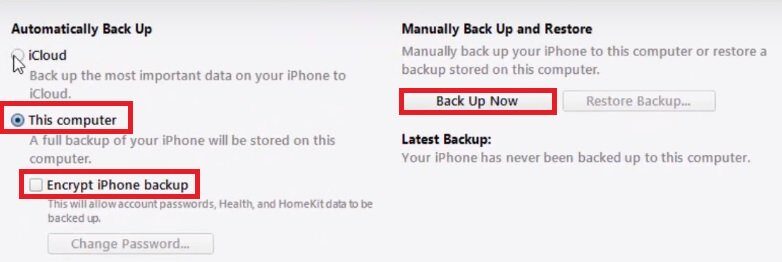 Nota: La copia de seguridad tardará más de 10 minutos. Es posible que su PC se congele, pero asegúrese de no desconectar su dispositivo durante este período.
Nota: La copia de seguridad tardará más de 10 minutos. Es posible que su PC se congele, pero asegúrese de no desconectar su dispositivo durante este período.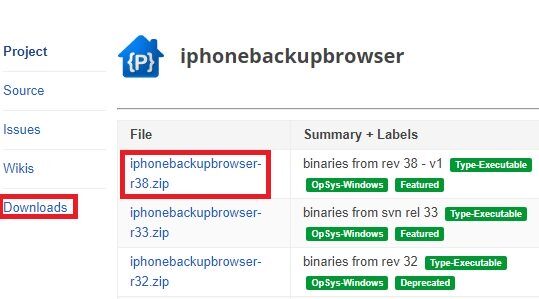
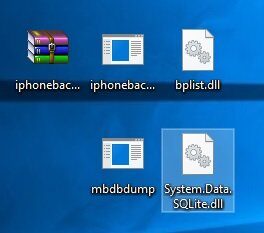
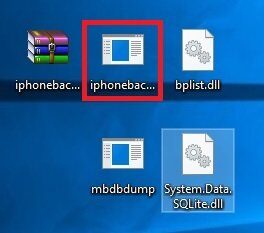 Nota: Si recibe un error de excepción no controlada, asegúrese de que la copia de seguridad de iTunes esté en C: Users * YourName * NAppDataRoamingNApple.
Nota: Si recibe un error de excepción no controlada, asegúrese de que la copia de seguridad de iTunes esté en C: Users * YourName * NAppDataRoamingNApple.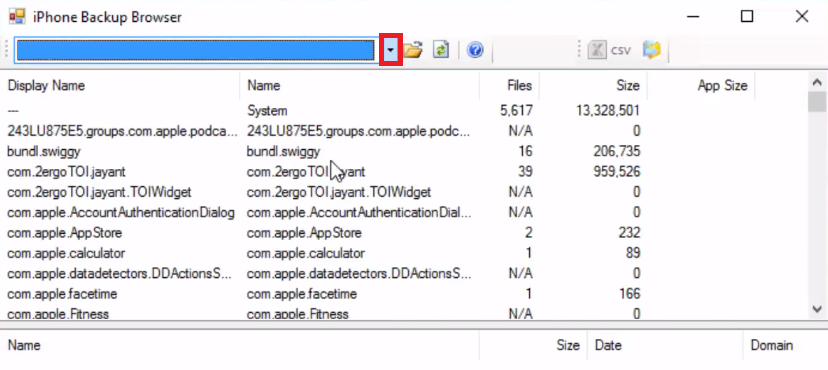
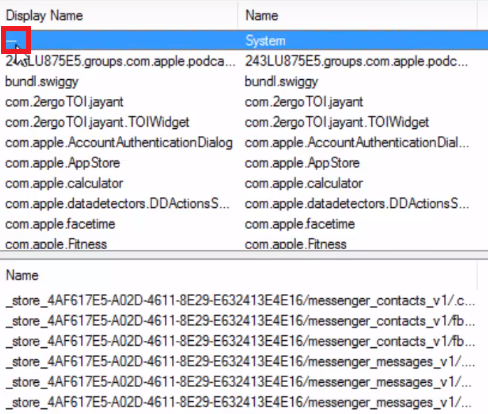
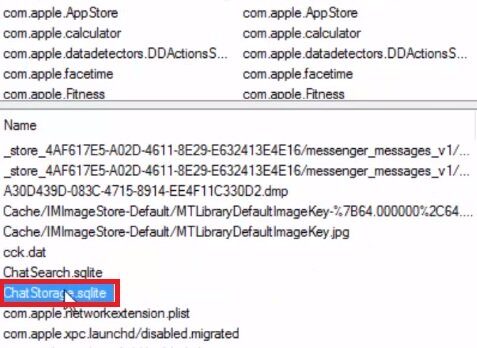
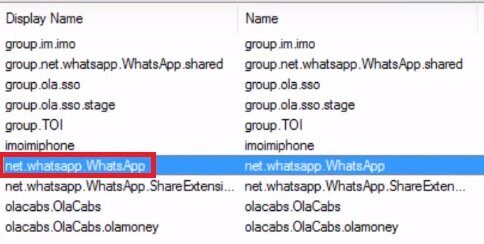
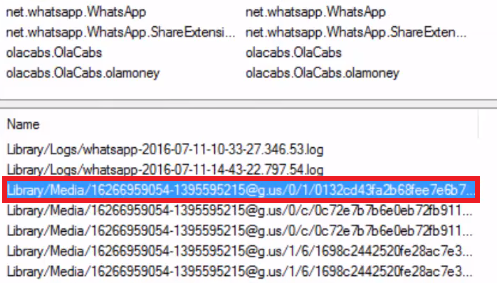
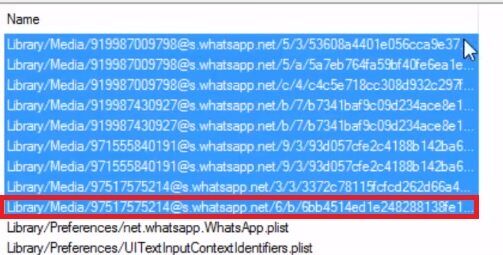

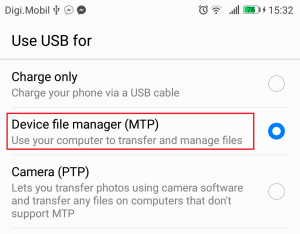
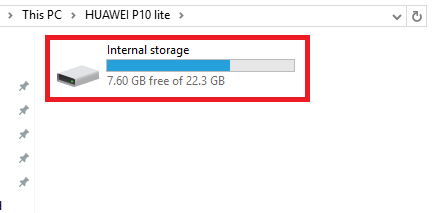
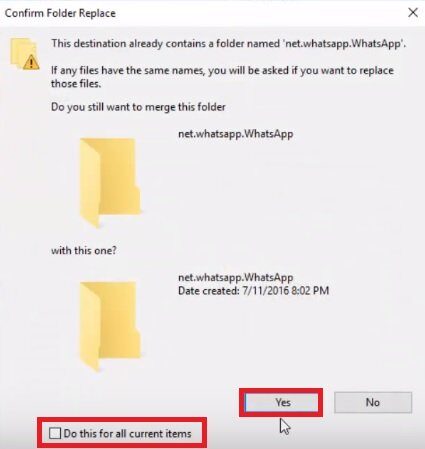
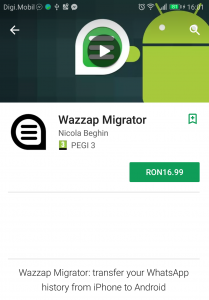 Nota: Si no desea gastar dinero, puede obtener la versión Lite, pero tendrá que hacerlo desde fuera de Google Play. Solo tenga en cuenta que la versión Lite no le permitirá extraer los archivos multimedia, solo el chat de respaldo.
Nota: Si no desea gastar dinero, puede obtener la versión Lite, pero tendrá que hacerlo desde fuera de Google Play. Solo tenga en cuenta que la versión Lite no le permitirá extraer los archivos multimedia, solo el chat de respaldo.
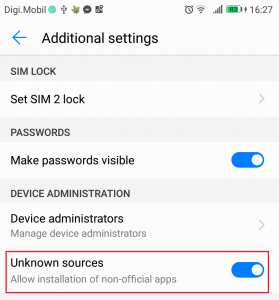 Abra el archivo .apk que acaba de descargar y presione Instalar. No se preocupe si dice Mobogenie, Wazzapp Migrator Lite se incluye con el paquete Mobogenie. Es solo un plan de marketing para obligar a los usuarios a instalar su aplicación desde la tienda.
Abra el archivo .apk que acaba de descargar y presione Instalar. No se preocupe si dice Mobogenie, Wazzapp Migrator Lite se incluye con el paquete Mobogenie. Es solo un plan de marketing para obligar a los usuarios a instalar su aplicación desde la tienda.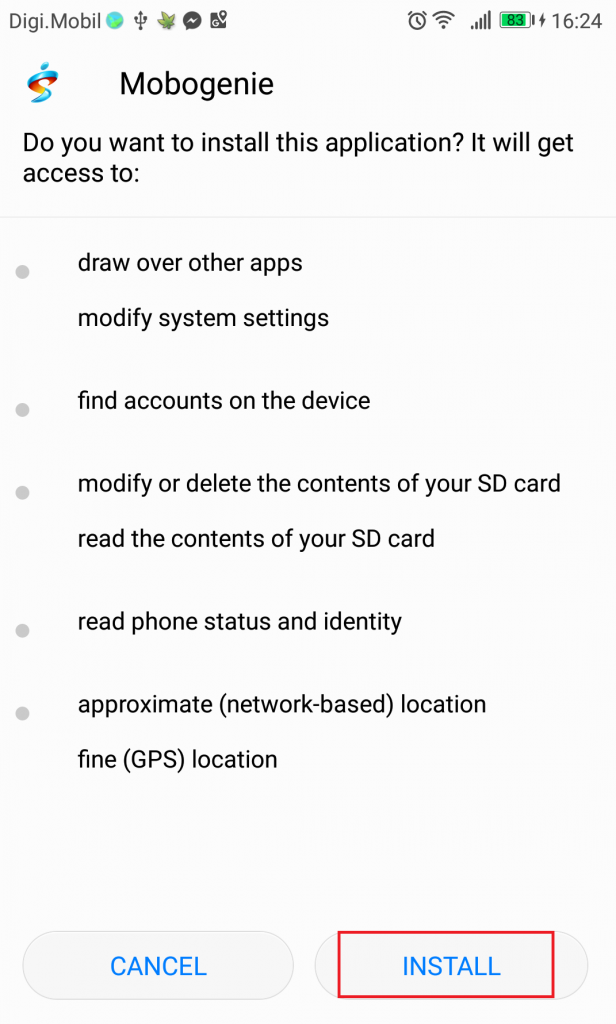 Si por alguna razón Wazzap Migrator Lite no está instalado junto con la aplicación Mobogenie, busque en la tienda «Wazzap Migrator Lite» y haga clic en Instalar.
Si por alguna razón Wazzap Migrator Lite no está instalado junto con la aplicación Mobogenie, busque en la tienda «Wazzap Migrator Lite» y haga clic en Instalar.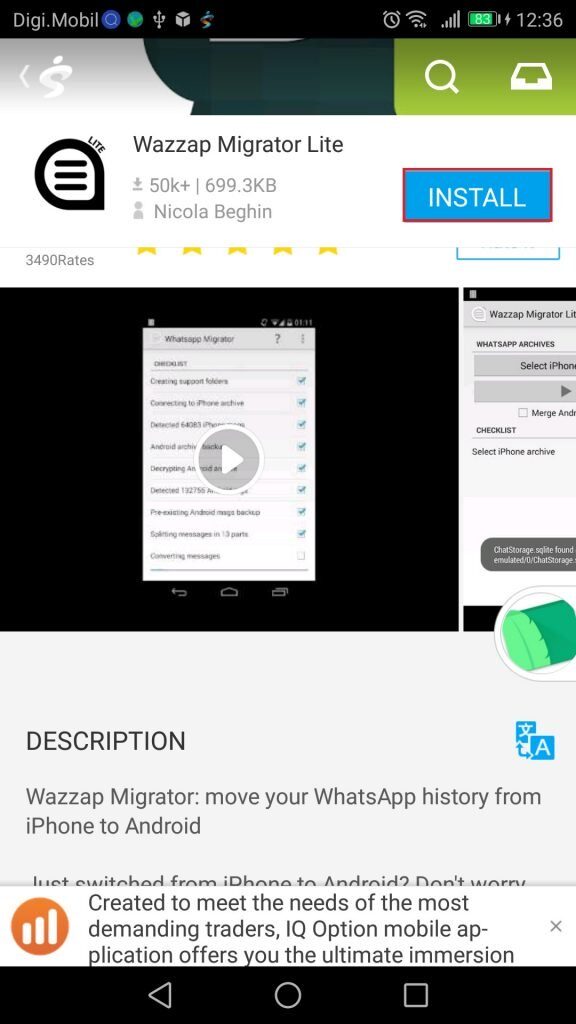
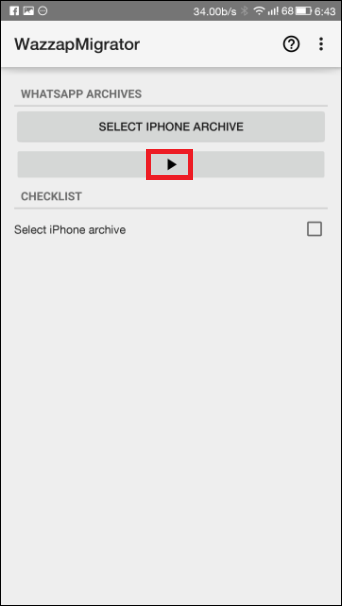 Si compró la versión Pro, puede mostrar un error que diga «No se encontró la carpeta multimedia del iPhone». Esto es perfectamente normal, solo tiene que tocar el ícono de tres puntos en la esquina superior derecha y tocar Seleccionar carpeta de medios.
Si compró la versión Pro, puede mostrar un error que diga «No se encontró la carpeta multimedia del iPhone». Esto es perfectamente normal, solo tiene que tocar el ícono de tres puntos en la esquina superior derecha y tocar Seleccionar carpeta de medios.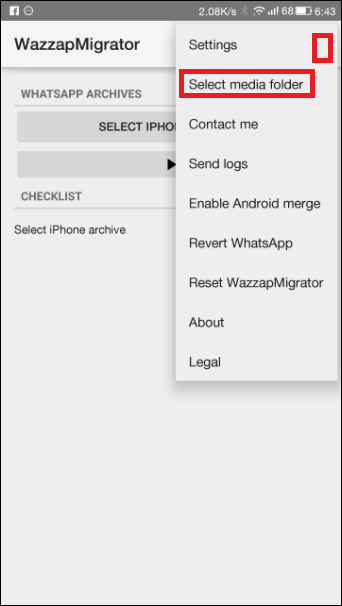 Desde allí, toque Todo el sistema, desplácese hacia abajo y toque net.whatsapp.WhatsApp. Con la carpeta seleccionada, haga clic en Seleccionar biblioteca.
Desde allí, toque Todo el sistema, desplácese hacia abajo y toque net.whatsapp.WhatsApp. Con la carpeta seleccionada, haga clic en Seleccionar biblioteca.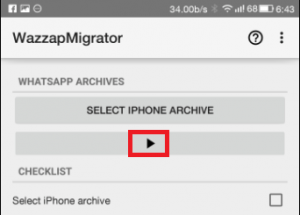 Nota: Dependiendo del tamaño de la copia de seguridad de su iPhone, esta operación puede demorar más de 2 horas.
Nota: Dependiendo del tamaño de la copia de seguridad de su iPhone, esta operación puede demorar más de 2 horas.